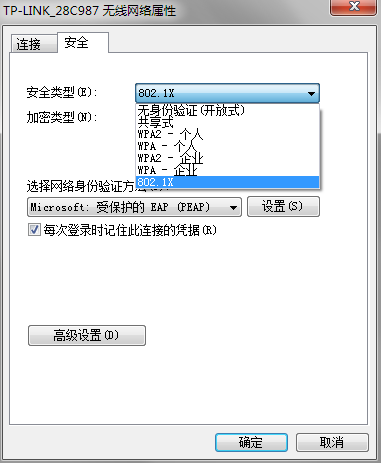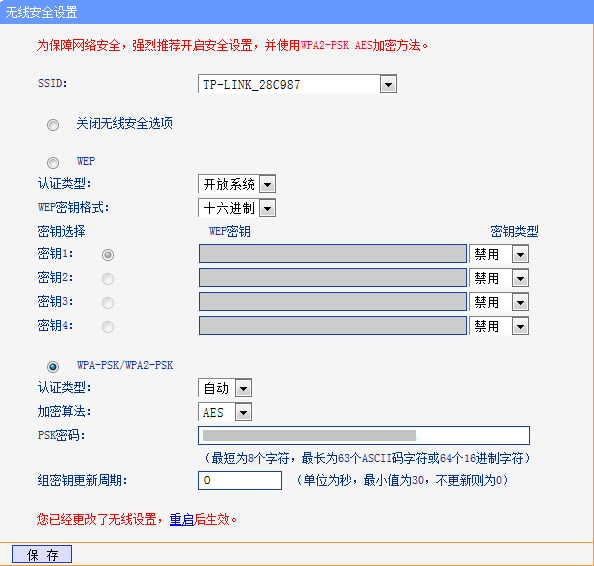无线网络(Wireless Network)发展至今已经出现了多种安全认证方式。支持新的认证方式的无线设备一般可以兼容旧的安全认证方式,然而旧的设备往往并没有那么快被淘汰,有时候会因为没有考虑到兼容问题而导致某些设备无法连接到无线网络的情况。所以即使是一般的无线用户,也需要了解一些无线网络安全认证方式的知识。下面的介绍就基于这样一种需要,很基本,但是提供了进一步了解相关知识的链接。
0. 引子¶
在 Windows 7(甚至 8)中的无线网卡安全性设置中提供了 7 种选择:无身份验证(开放式)、共享式、WPA2 -个人、WPA – 个人、WPA2 – 企业、WPA – 企业、802.1X。下面就主要介绍这这几种安全类型的常识以及选择,以及配置错误所带来的问题及解决。
要打开上图所示无线网络属性界面,在已经连接到某无线网络的情况下,
- 在分类视图下的控制面板(不知道怎么打开分类视图的控制面板?)页面单击“网络和 Internet 连接”,
- 单击“网络和共享中心”,
- 在“网络和共享中心”页面的左边栏单击“更改适配器设置”(可参考在 Windows 中更改 TCP/IP 设置),
- 然后在“无线网络连接”的图标上右键单击并选择“状态”(如果没有连接到任何无线网络,则不可选),
- 在打开的“无线网络连接 状态”界面上单击“无线属性”,然后切换到“安全”选项卡即可。
1. 7 种安全类型¶
A. 无身份验证(开放式)¶
早期的 WiFi 没有提供数据加密,即无身份认证的开放式无线网络,任何设备不需要授权即可连接到该网络。连接到这样的无线网络后系统里的无线连接会提示“不安全”,因为通过这样的 WiFi 进行连接很容易遭到窃听。
一般偶尔需要在几台计算机之间建立临时的对等网络的时候会选用这种安全类型,简单。
B. 共享式(WEP)¶
共享式安全类型采用 WEP 加密标准。
WEP 即 Wired Equivalent Privacy 的缩写,表示有线等效保密。1999年,WEP 加密协议获得通过,提供了与有线连接等效的加密安全性。然而后来事实证明 WEP 很容易遭到破解,于是 WPA 加密方式应运而生。
所以,有更高加密标准可用的时候,一般不使用 WEP 加密类型。
关于 WEP 的更多信息可以参考维基百科上的中文词条,但是它不如英文词条详细。
C. WPA¶
WPA2 -个人、WPA – 个人、WPA2 – 企业、WPA – 企业这四种安全类型都属于 WPA,WPA2 是 WPA 的升级版。
首先,WPA 的设计可以用在所有的无线网卡上,但不一定能用在第一代的无线热点(比如无线路由器)上。WPA2 可能不能用在某些旧型号的网卡上。它们都提供了比共享式要优良的安全性能。
其次,WPA 和 WPA2 都采用 TKIP 或者 AES 加密方式,比 WEP 的加密级别高,因而更安全。AES 加密方式时,密码(网络安全密钥)长度要求为 8~63 个 ASCII 字符或 8-64 个十六进制字符(简单讲就是可以设置 8~64 个字母、数字和英文标点符号的字符组合做为密码)。一般密码越长越安全,不过就怕自己记不住 :D 而 TKIP(临时密钥完整性)协议,是 IEEE 802.11i 标准中的临时过渡方案,一般不用。
第三,之所以又分为个人版和企业版,是考虑到企业往往需要更高的安全级别,而个人则希望能有较高的安全级别但同时又不至于复杂到没法用的地步。
- 企业版需要有专用的服务器来发放和验证证书,不使用密码;
- 个人版则不需要专用的证书,可以使用预先设定的密码(预共享密钥,pre-shared key,缩写 PSK)。所以很多地方又将 WPA – 个人或者 WPA2 – 个人称为 WPA -PSK 和 WPA2 – PSK。
通过这几点分析我们可以看出,在小型办公室或家里建立无线网络时,一般选择 WPA-PSK 安全类型,采用 AES 加密方式。之所以不使用 WPA2,是为了照顾一些旧型号的设备。
另外,较新的网卡和路由器采用 IEEE 802.11n,可以提供较高的带宽(理论上可以达到 600Mbps),但是 IEEE 802.11n 标准不支持以 WEP 加密(或 TKIP 加密算法)单播密码的高吞吐率。也就是说,如果用户选择了共享式的 WEP 加密方式或者 TKIP 加密类型的 WPA-PSK/WPA2-PSK 安全类型,无线传输速率将会自动降至 11g 水平(理论值54Mbps,实际更低)。如果用户使用的是 11n 无线产品,那么无线加密方式只能选择 WPA-PSK/WPA2-PSK 的 AES 算法加密,否则无线传输速率将会自动降低。如果你是一位 11g 的老用户,至少应该选择 WEP 无线加密。
同样,关于 WPA 的更多信息可以参考维基百科上的中文词条,但是它不如英文词条详细。
D. 802.1X¶
类似于企业版的 WPA,802.1X 也需要专门的认证服务器来对 WiFi 连接进行认证。个人或者小型办公室一般不用。
在 Windows XP 系统中,微软将 802.1X 单独列出来,有时候用户会因为选择了这个认证而导致无法连接到无线网络(参见无线连接提示“Windows 找不到证书来让您登录到网络”的解决办法)。从 Windows 7 开始,这个选项已经与其它几种安全类型并列了,应该不会出现这样的问题。
2. 安全及加密类型的可能设置问题¶
在无线路由器中配置无线网络的时候要选择无线安全性的安全类型(有时候也称为认证类型)和加密方式(或加密格式、加密算法等)。下图是我的 TP-Link W89841N 猫+无线路由一体机的设置界面。
一般计算机第一次连接到一个无线路由器的时候会自动获取无线网络的安全类型和加密类型。但是也有时候需要手动设置电脑的无线连接,这个时候就需要注意让电脑上的无线安全性设置与无线路由器上的设置匹配。
然而更容易出现的问题是,当无线路由器配置了较新的安全认证方式,如 WPA2-PSK,而电脑比较旧,其网卡不支持这种安全认证方式,此时计算机可能就无法搜寻到该无线路由器提供的无线网络。遇到这种情况,就需要将无线路由器上的无线安全性设置调低,比如 WPA-PSK 甚至需要选择开放式(或开放系统,采用 WEP 加密)。©
本文发表于水景一页。永久链接:<http://cnzhx.net/blog/wifi-7-security-type/>。转载请保留此信息及相应链接。